Автозапуск иногда может раздражать. Многие из нас не хотят, чтобы фильмы или музыкальные файлы воспроизводились автоматически, когда мы вставляем компакт-диски или USB-накопители.
Если функция автозапуска раздражает и вас, у нас есть решение для вас. В этой статье вы узнаете, как отключить функцию автозапуска с помощью всего пары настроек в реестре.
Как отключить автозапуск в Windows 10?
Используйте редактор реестра
Используйте групповую политику
Используйте меню настроек Windows 10
1. Используйте редактор реестра
Если вы хотите остановить автозапуск USB в Windows 10 или просто отключить автозапуск CD, то это руководство для вас.
Чтобы отключить функцию автозапуска в редакторе реестра Windows 10, выполните следующие действия:
В поиске введите Regedit и откройте Редактор реестра. Перейдите к следующему ключу: HKEY_CURRENT_USER\Software\Microsoft\Windows\CurrentVersion\Policies\Explorer
В правой панели окна создайте новое DWORD значение NoDriveTypeAutorun и установите для него одно из следующих значений, в зависимости от того, что вы хотите:
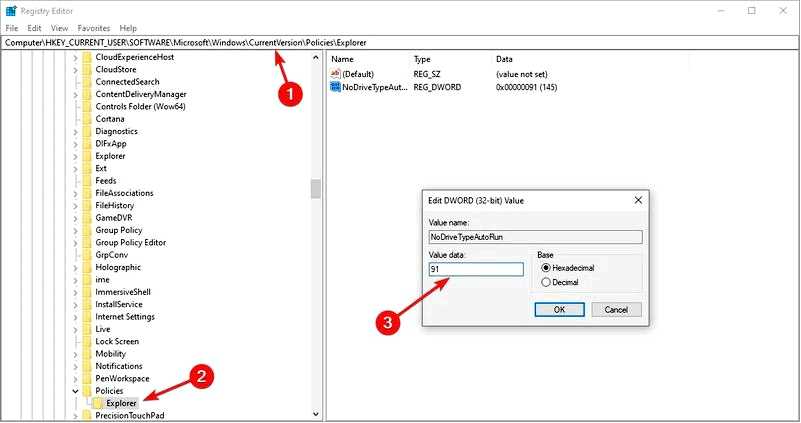
FF — отключение автозапуска на всех дисках 20 — отключение автозапуска на дисках CD-ROM 4 — отключение автозапуска на съемных дисках 8 — отключение автозапуска на фиксированных дисках 10 — отключение автозапуска на сетевых дисках 40 — отключение автозапуска на RAM-дисках 1 — отключение автозапуска на неизвестных дисках
2. Использовать групповую политику
Существует также второй способ настройки автозапуска — с помощью редактора групповой политики. Вот шаги, которые необходимо выполнить:
Перейдите в меню Пуск > введите gpedit.msc > дважды щелкните на первом результате, чтобы запустить групповую политику. Перейдите в Конфигурация компьютера > выберите Административные шаблоны > перейдите к пункту Компоненты Windows.
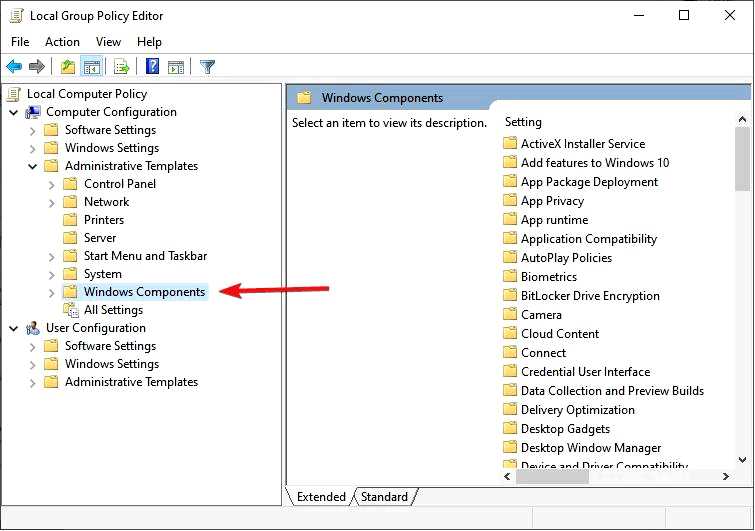
Теперь вам нужно выбрать Политики автовоспроизведения > перейдите на панель Сведения. Дважды щелкните Выключить автовоспроизведение чтобы отключить функцию.
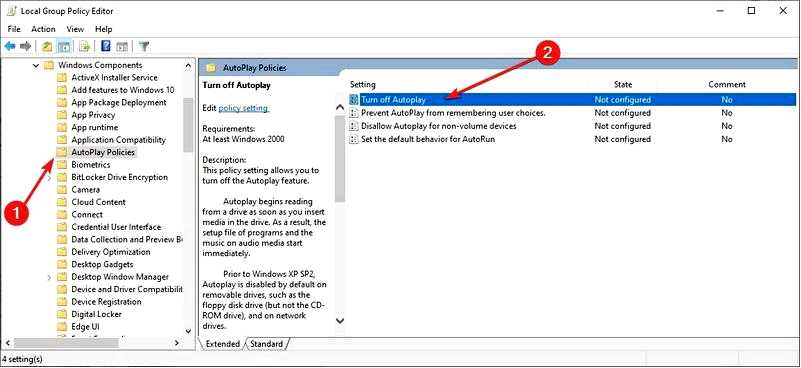
3. Используйте меню настроек Windows 10
Нажмите клавишу Windows. Введите autoplay и выберите AutoPlay Settings.
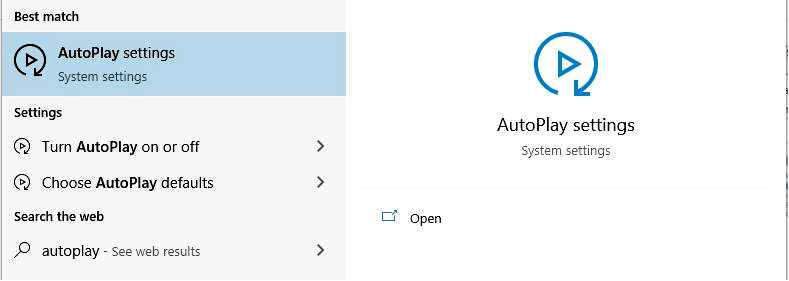
В разделе "Использовать автозапуск для всех медиа и устройств" переместите ползунок в положение "Выкл. В разделе "Автовоспроизведение по умолчанию" для съемного диска и карты памяти выберите "Ничего не делать".
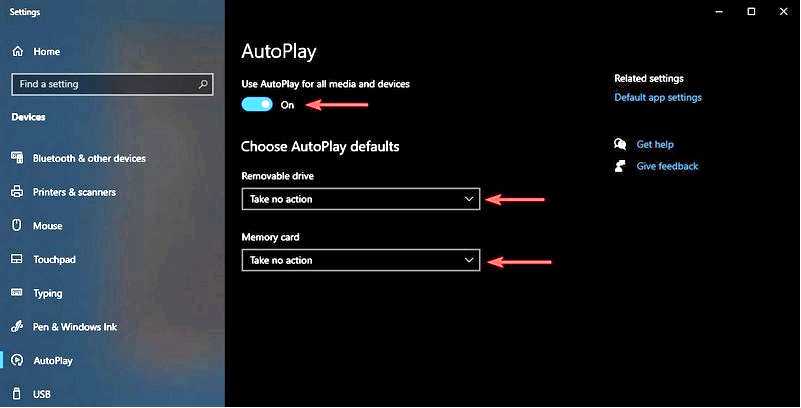
На этом все, надоедливая функция автозапуска больше не будет вас беспокоить, но если вы хотите вернуть ее, вы знаете, что делать.
Если у вас есть дополнительные вопросы или предложения, напишите нам в комментариях ниже, мы будем рады услышать ваше мнение.
